許多人已經對這個 iOS 設備上的內置錄音機提供的微調錄音印象深刻。 當你需要快速錄音時,打開這個應用程序,點擊紅色圖標,錄音就會開始。 簡單吧? 在 iPhone 上使用語音備忘錄長時間錄製音頻後,有時您想要編輯錄製的剪輯以使其聽起來更好或進行一些調整。 編輯剪輯是必不可少的,您需要學習它! 閱讀更多 如何在 iPhone 上編輯語音備忘錄 下面是教程。
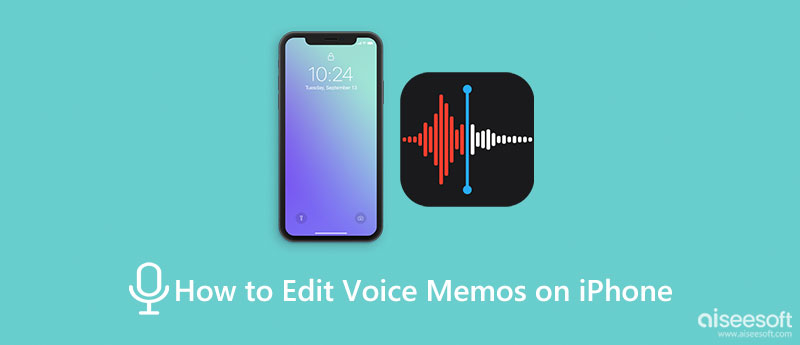
語音備忘錄應用 被低估了,但它具有功能齊全的編輯功能,這是有原因的。 它帶來的全能編輯功能用較新的錄製剪輯和修剪取代了錄音。 然而,這對那些做播客的人來說是有益的,因為他們可以輕鬆地重新錄製部分而不是整個內容,並在必要時修剪音頻剪輯。 所以,如果你想知道它是如何工作的,請繼續關注我們向你介紹如何在你的 iPhone 上編輯語音備忘錄。
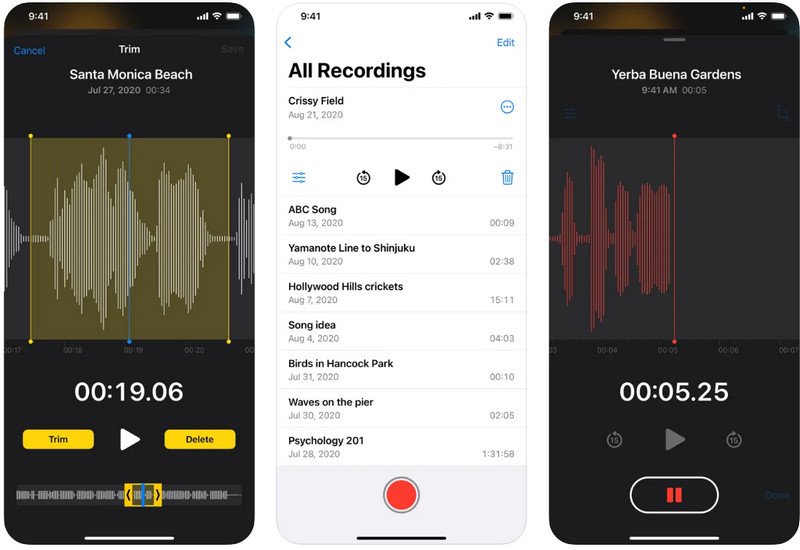
挑選 Aiseesoft屏幕錄影大師 是編輯您錄製的音頻剪輯時的最佳選擇,甚至比典型的內置功能更好。 該應用程序可以很好地錄製具有不同比特率、頻道和錄製類型(系統聲音或通過麥克風)的音頻剪輯。 與 Voice Memo 不同,此應用程序在 Windows 和 Mac 上運行良好,這意味著您可以在桌面平台上不受限制地錄製和編輯錄音,甚至可以在輸出末尾添加水印。 要了解如何使用此應用程序在 Mac 上編輯語音備忘錄,請按照以下步驟操作。
100% 安全。無廣告。
100% 安全。無廣告。
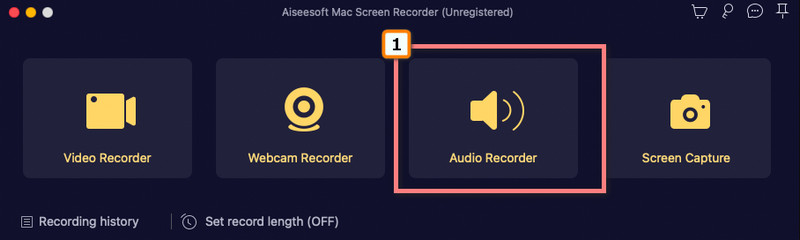
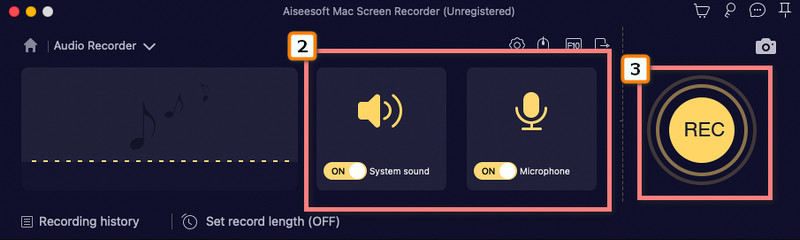
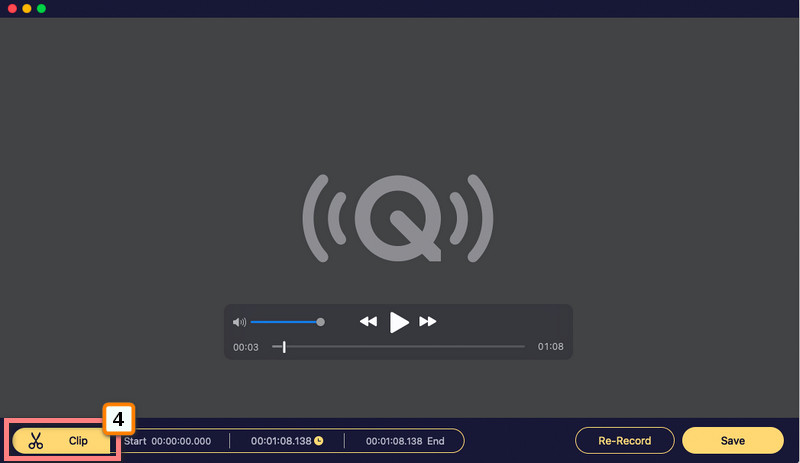
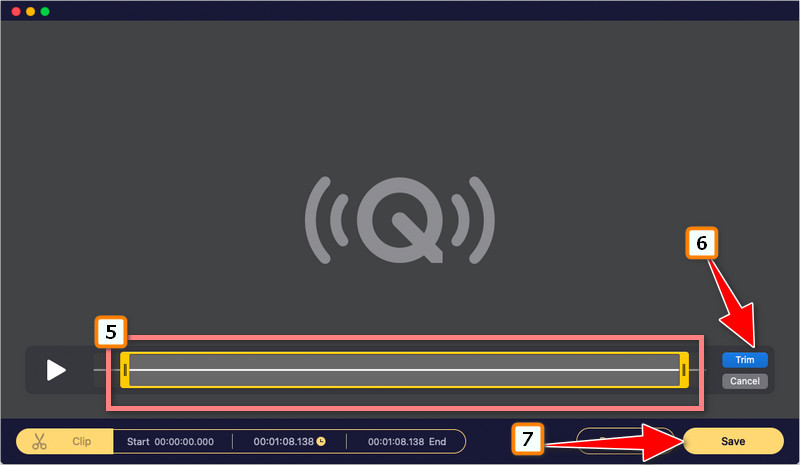
除了編輯視頻和圖像, 視頻。 樂趣 - 視頻編輯器 是一個負責任的應用程序,用於調整音頻剪輯以使其聽起來更好。 它是任何移動設備上的免費應用程序,可以執行對初學者和高級編輯者都有益的快速編輯。 該應用程序具有用戶友好的界面,一旦您打開它,其所有功能都已在主屏幕上可用,這意味著您可以使用該應用程序輕鬆訪問您想要使用的功能。 如果您想了解更多有關該應用程序的信息,您最好使用它並前往 Playstore 或 Appstore,安裝或獲取它,然後安心使用,完全免費!
語音備忘錄中的音頻剪輯格式是什麼?
Voice Memo 是一種預裝的錄音機,它使用 M4A 作為標準音頻格式來保存錄製的剪輯。 與 MP3 不同,M4A 不太流行,只有少數編輯器支持編輯該格式。 如果你找到一個 M4A 音頻編輯器,您最好下載它,因為有時您可能需要它,尤其是當您在語音備忘錄上錄製音頻剪輯時。
錄製語音備忘錄是否有指定長度?
根據研究,使用語音備忘錄錄製音頻片段沒有任何限制。 但是,它有限制。 由於它對持續時間沒有限制,因此此應用程序的唯一限制是它會消耗設備的內部存儲空間直到它已滿,並且在發生這種情況時錄製將停止。
我可以在 iPhone 上找回已刪除的語音備忘錄嗎?
好吧,這是可能的,當你學會瞭如何做時就不需要專業的幫助了 在 iPhone 上檢索已刪除的語音備忘錄. 您可以在網絡上找到數百種解決方案,但請謹慎選擇遵循的解決方案。
結論
容易吧? 在 iPhone 上編輯語音備忘錄 並不像許多人想像的那麼困難,特別是如果您有像這樣的詳細教程。 我們希望您從這篇文章中學到了有價值的東西,如果您認為這有幫助,您最好與您的朋友、家人和社區分享它,因為如果這對您有幫助,那麼它也可能對您的他們有幫助部分。

Aiseesoft屏幕錄像機是捕獲任何活動(如在線視頻,網絡攝像頭通話,Windows / Mac上的遊戲)的最佳屏幕錄像軟件。
100% 安全。無廣告。
100% 安全。無廣告。